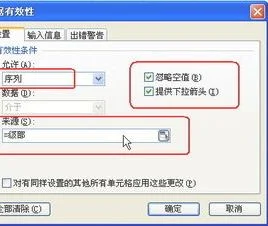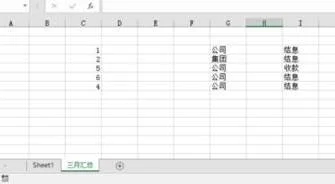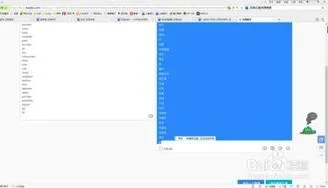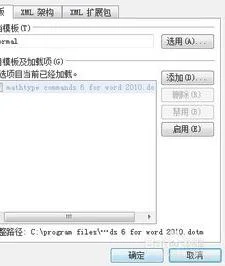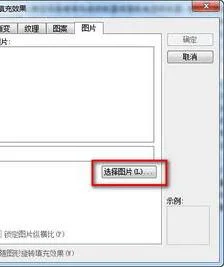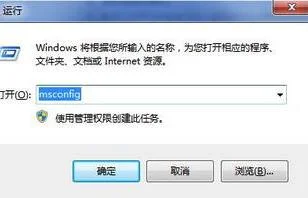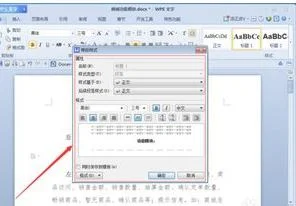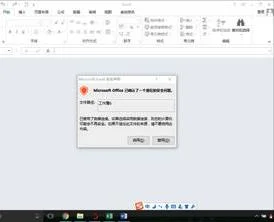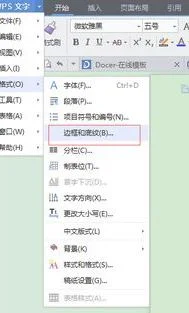1.怎么在WPS表格中建立多级下拉列表
在某学校设有高一、高二、高三共三个级部,每个级部的分别有十个左右的班级。以前在统计学生相关信息的时候,经常发现各班级、级部上交的表格很不规范,因此为了规范起见,有必要建立多级的下拉列表,如图1所示。
图1
为此,我们应该借助“名称”以达到目的。
一、定义名称
如图2所示。
图2
在Sheet1工作表中建立如图表格。各列标题就以相应的级部名称来表示,其下则分别录入各相应的班级,四个级部分别在A-C列。在E1单元格录入“级部”,其下录入四个级部名称。注意此处级部名称应与各列标题一致。
选中A列单元格,点击菜单命令“插入→名称→定义”,打开“定义名称”对话框。在上方的输入框中输入“高一”,并确认下方的“引用位置”输入框中数据为“=Sheet1!$A:$A”,如图3所示。
图3
点击确定后,就可以将A列单元格区域定义为“高一”了。不信,你可以在表格的名称框中输入“高一”,回车,是不是整个A列就被选中了?
可以用同样的方法,分别选中B列、C列、E列单元格区域后,在“定义名称”对话框中将它们分别定义为“高二”、“高三”、“级部”名称。也可以直接在上方的输入框中输入名称,然后将下方的“引用位置”修改成相应的单元格区域,然后点击“添加”按钮,将名称添加到当前工作簿的名称列表中。比如定义 “高三”名称时,其引用位置应改为“=Sheet1!$C:$C”,定义“级部”名称时,其引用位置应改为“=Sheet1!$E:$E”。
二、设置数据有效性
如图4所示表格。
图4
选中C2及以下单元格区域,点击菜单命令“数据→有效性”,打开“数据有效性”对话框。在“允许”下拉列表中选择“序列”,然后在下方的“来源”输入框中输入“=级部”,其它设置如图5所示。
图5
确定后,将鼠标定位于C2或其下单元格,可以发现右侧出现下拉按钮,点击即可出现在Sheet1工作表E列中所列的级部名称列表。
关键是表格中的D列,如何根据C列所选级部名称在D列单元格出现相应级部的班级列表呢?其实,这一步也是属于窗户纸性质的,一捅就破。选中D2及以下单元格区域,在“数据有效性”对话框中,“允许”列表仍选“序列”,但在“来源”输入框中输入公式“=INDIRECT($C2)”,如图6所示。
图6
确定后再单击相应单元格,就可以看到图1所示的效果了。
函数INDIRECT($C2)的作用是返回在C2单元格中的数据的值。比如本例图1中“=INDIRECT($C2)”的结果就是“=高一”,而“=INDIRECT($D2)”的结果就是“=高三”。
如有更多级别的下拉列表也不用愁,就是这么两步,先定义名称,然后在数据有效性对话框中进行引用名称就可以了。
2.怎么在WPS表格中制作一二三级下拉菜单
1、打开一个EXCEL文件,选择一张Sheet表作为数据源,将一级菜单放在同一行,二级菜单放在一级菜单下方。
2、将二级菜单放在同一行,将三级菜单放在二级菜单下方。
3、在公式选项卡中选择数据源后创建名称。
4、选择需要使用一级菜单的区域,选择数据选项卡,设置数据有效性,选择序列,在数据有效性的来源内选择一级菜单单元格。
5、选择需要使用二级菜单的区域,点击数据有效性,选择序列,在“来源”中输入“=indirect(A1)”,点击确定。
6、选择需要使用三级菜单的区域,点击数据有效性,选择序列,在“来源”中输入“=indirect(B1)”,点击确定。
7、最终效果如下。
3.WPS怎么建立三个以上的一级列表
方法/步骤
查看多图
1
打开文档。找到“视图”,找到“大纲”,点击进入大纲视图。
收银软件排行_2019年收银软件排行报价查看广告
2
找到左上角的“正文文本”,下拉列表可以编辑三级标题。选中一级标题的文字内容,然后点下拉列表中的“1级”,选中二级标题的文字内容,点击下拉列表中的“2级”,三级也是这样,剩下就是正文部分。
3
这是设置标题后的页面。设置好后,点击“关闭”,退出大纲视图。4
然后进行标题样式的设置。点击“开始”,找到中间红框标识的“编号格式”,下拉列表点击“其他编号”,然后弹出对话框,可以选择“多级编号”。
5
选择一种编号样式后,可以点击自定义,进行各级标题字体、效果等的设置。
第二张图中可以看到,可以修改字体、起始编号、编号格式、样式等。
6
设置好1级标题后,找到左边红框中的“级别”,选择“2”进行2级标题的设置,设置好后同样再选择“3”进行相似的操作。
7
设置好后,点击确定,三级标题的编辑就完成了
4.请问WPS如何设置下拉列表多选
1、按照需要的分类 依次在A1,B1 输入需要的分类名称。
2、鼠标左键拉选需要的数据,点击工具栏-公式-指定,弹出框指定名称只勾选首行,点击确定。 3、鼠标左键拉选数据首行,点击工具栏-公式-名称管理器,弹出框输入:类别,点击确定。
、4、鼠标拉选类别栏下需要填充的范围,点击工具栏-数据-有效性,弹出框点击设置,有效性条件下拉栏选择 序列。 5、在来源(S)一栏输入:=类别,点击确定。
6、点击下拉栏选框,就可以看到一级分类了。分别将A2,B2,C2选为不同的分类。
7、鼠标拉选名称栏后面需要填充的范围,点击工具栏-数据-有效性-设置 ,有效性条件下面选择序列。 8、在来源(S)栏输入:=indirect($A2) 点击确定 9、在名称栏点击下拉栏选项就可以直接对应类别选择物品了。
5.wps表格怎样添加下拉列表
举个例子吧
1.首先在空白单元格区域分别输入要下拉的内容,这里输入几个姓名代替。
2.鼠标放在要添加下拉列表的单元格B2,在功能区“数据”里面找到“有效性”,打开“数据有效性”对话框,设置,“允许”下拉选择“序列”,在来源对话框里拖选要下拉的内容,就是前面几个姓名的单元格区域,“忽略空值”以及“提供下拉箭头”打勾
3.输入信息,“选定单元格时显示输入信息”打勾 ,确定
4.下拉列表就弄好了,点击B2单元格的倒三角符号就可以下拉选择内容
6.如何在wps表格中添加二级下拉列表
原发布者:舞阳摩羯
WPS表格如何设置二级下拉列表相信大家常常为了每月公司的报表纷繁多样儿眼花缭乱,如何设置二级下拉列表,使表格界面清晰不杂乱,方便阅读,一起来看看吧,soeasy!,对我们需要设置二级下拉列表的数据源,定义名称第二步,在工具栏找到,公式——指定——选择首行作为类别组第三步,选中首行,打开名称管理器,添加类别设置第一级列表,选中类别下方区域:打开数据——有效性,允许一栏选择序列,来源一栏添加“=类别”第二级列表,选中名称(可自己设定)下方区域:打开数据——有效性,允许一栏选择序列,来源一栏添加“=indirect($H2)”,此处indirect函数根据H2来设定完成之后如图所示: